Елемент Текст в чат-ботах
Використовується, щоб бот міг комунікувати з користувачами: надавати інформацію та скеровувати їх до наступних кроків.
Розглянемо, як додати текстовий елемент та налаштувати його.
Додайте повідомлення
Початково під час додавання елементу Повідомлення в ньому вже є текстовий елемент. Ви можете його видалити, редагувати або додавати додаткові.
Щоб додати додатковий блок, в елементі Повідомлення натисніть Додати та виберіть елемент Текст.
Введіть текст повідомлення. Для розбавлення та структуризації інформації ви можете також додати емодзі.
Залежно від лімітів каналу, для якого ви підключили бот, ви можете додавати різну кількість символів. Для Telegram, Viber i Livechat ботів можна додати до 2000 символів. Для Instagram, Facebook та WhatsApp месенджерів — до 512 символів.
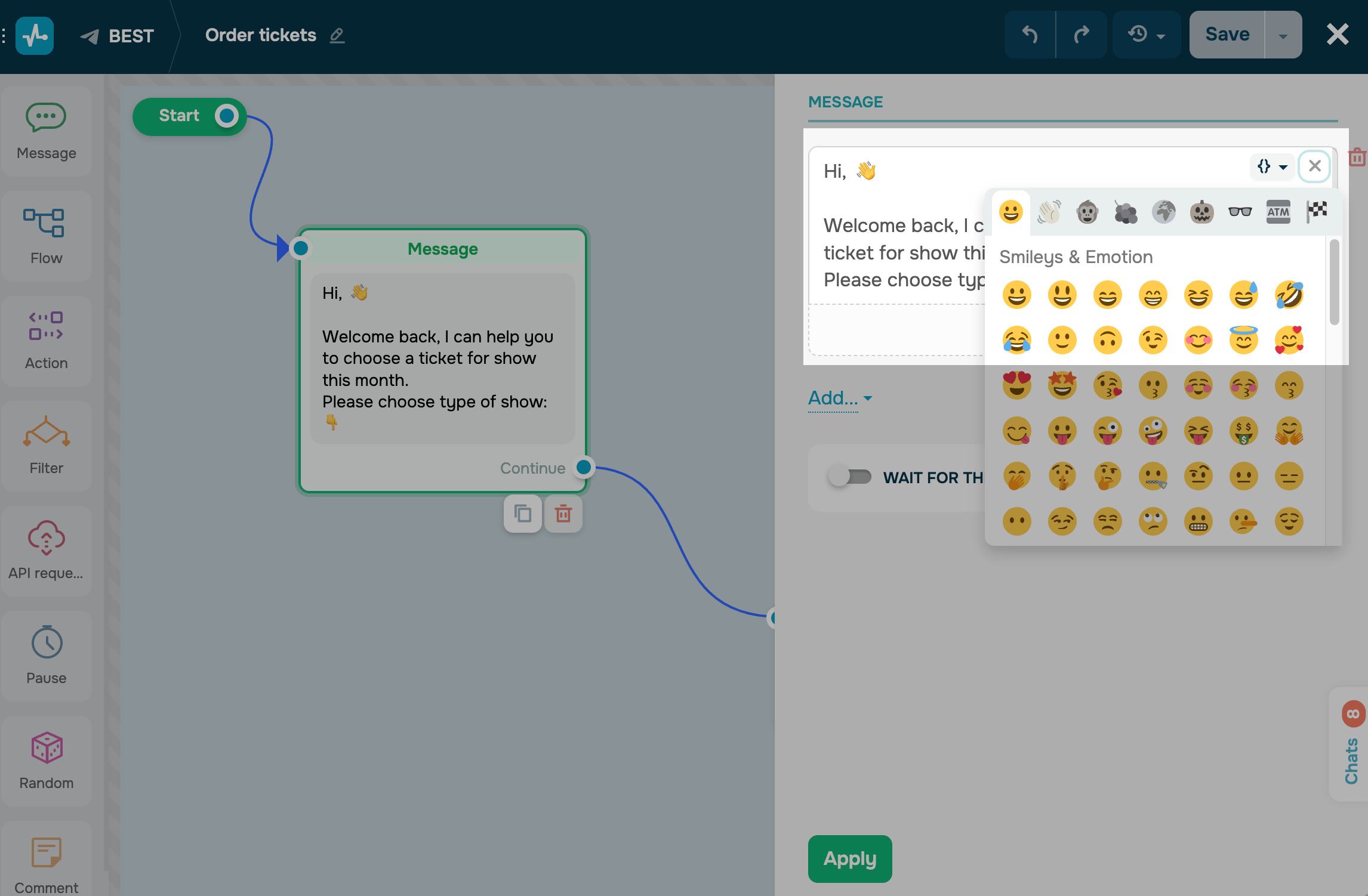
Персоналізуйте повідомлення
Ви також можете вставляти змінні для персоналізації інформації. Наприклад, щоб звертатися за імʼям або перепитати зібрані дані щодо замовлення.
Можна використовувати значення змінних двох типів: або збережених в сервісі, або тимчасово отриманих з інших блоків.
Для вибору змінних натисніть {} у верхньому правому куті текстового поля.
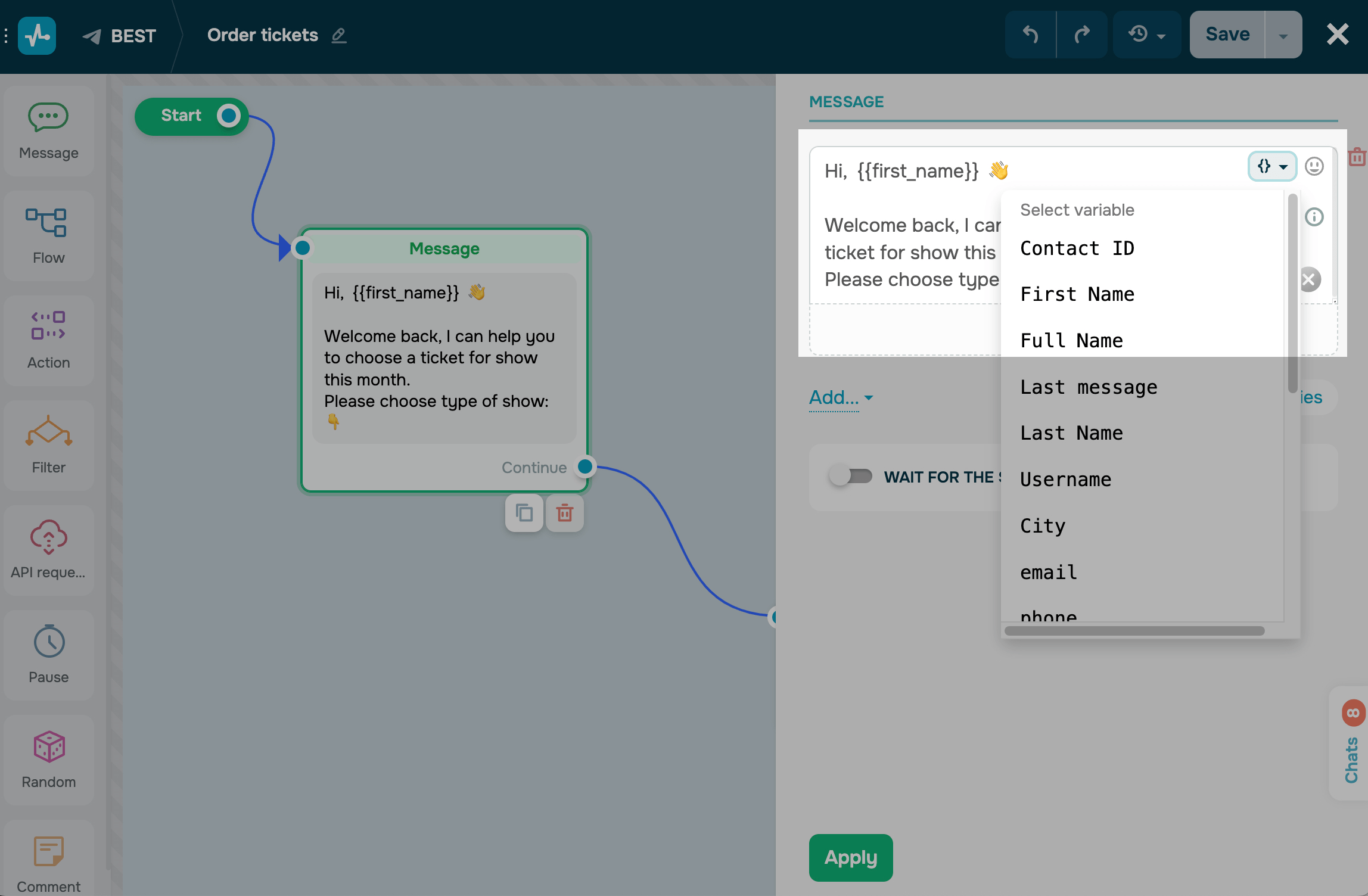
Для вставки тимчасових змінних ви можете скопіювати змінні, отриманих з блоків Запит API та Оплата як JSON Path та використати у наступному повідомленні один раз.
Читайте докладніше: Використання даних як вираз JSON Path та Як продовжити ланцюжок: За гілкою успішної оплати.
Додайте додаткові елементи
У повідомлення ви можете також додавати елемент Кнопка для навігації користувачів, додаткові медійні матеріали (Картинка, Файл, Аудіо, Відео) та елемент Очікувати відповідь підписника для отримання додаткових даних.
Читайте також: Список елементів, що підтримуються в залежності від месенджера.
Щоб додати додатковий елемент, натисніть Додати та виберіть елемент. Щоб додати кнопку, натисніть Додати кнопку та виберіть тип.
Якщо ви додаєте багато текстової інформації, рекомендуємо робити декілька текстових блоків та між ними використовувати елемент Затримка, щоб імітувати ефект написання та розділяти блоки логічною паузою.
Для кращого залучення підписників до діалогу або більш персоналізованого підходу до кожного, додавайте елемент Кнопка або Швидкі відповіді та розгалужуйте сценарій залежно від вибору користувача.
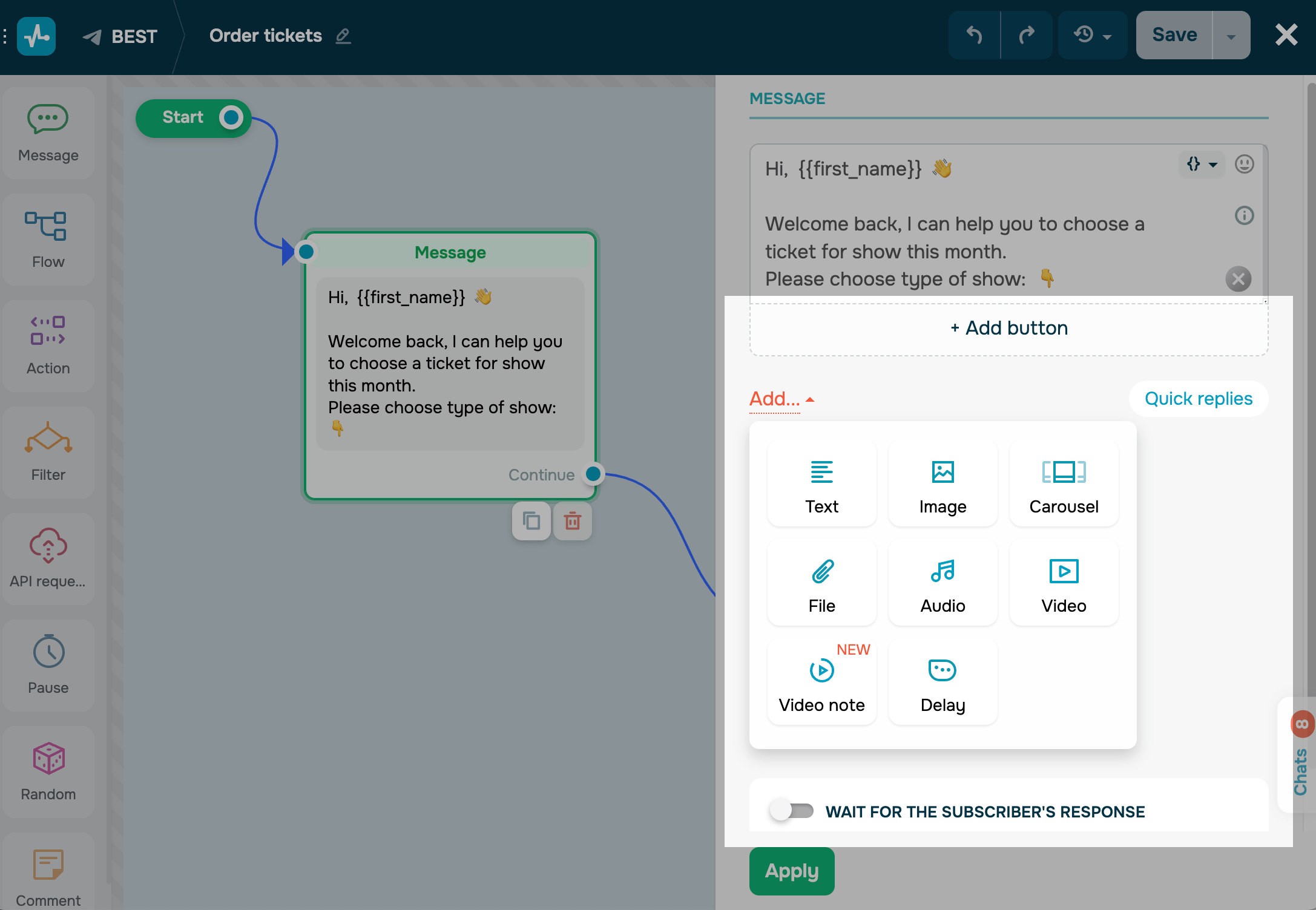
Після налаштування елементу натисніть Застосувати (Apply) та перейдіть до додавання наступних елементів та налаштування звʼязків.
Оновлено: 26.03.2024
або